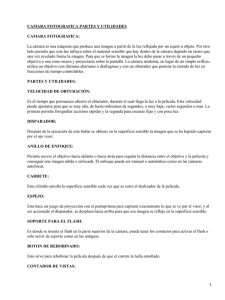O FLASH MX - 30 HORAS
Anuncio
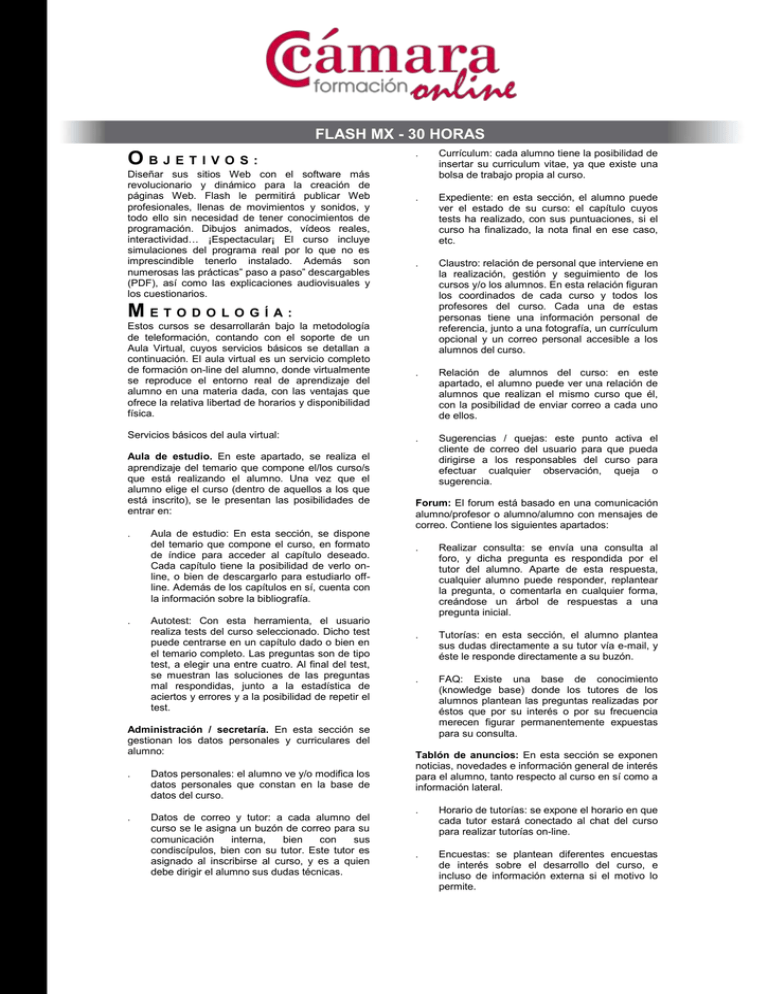
FLASH MX - 30 HORAS Currículum: cada alumno tiene la posibilidad de insertar su curriculum vitae, ya que existe una bolsa de trabajo propia al curso. Expediente: en esta sección, el alumno puede ver el estado de su curso: el capítulo cuyos tests ha realizado, con sus puntuaciones, si el curso ha finalizado, la nota final en ese caso, etc. Estos cursos se desarrollarán bajo la metodología de teleformación, contando con el soporte de un Aula Virtual, cuyos servicios básicos se detallan a continuación. El aula virtual es un servicio completo de formación on-line del alumno, donde virtualmente se reproduce el entorno real de aprendizaje del alumno en una materia dada, con las ventajas que ofrece la relativa libertad de horarios y disponibilidad física. Claustro: relación de personal que interviene en la realización, gestión y seguimiento de los cursos y/o los alumnos. En esta relación figuran los coordinados de cada curso y todos los profesores del curso. Cada una de estas personas tiene una información personal de referencia, junto a una fotografía, un currículum opcional y un correo personal accesible a los alumnos del curso. Relación de alumnos del curso: en este apartado, el alumno puede ver una relación de alumnos que realizan el mismo curso que él, con la posibilidad de enviar correo a cada uno de ellos. Servicios básicos del aula virtual: Sugerencias / quejas: este punto activa el cliente de correo del usuario para que pueda dirigirse a los responsables del curso para efectuar cualquier observación, queja o sugerencia. OBJETIVOS: Diseñar sus sitios Web con el software más revolucionario y dinámico para la creación de páginas Web. Flash le permitirá publicar Web profesionales, llenas de movimientos y sonidos, y todo ello sin necesidad de tener conocimientos de programación. Dibujos animados, vídeos reales, interactividad… ¡Espectacular¡ El curso incluye simulaciones del programa real por lo que no es imprescindible tenerlo instalado. Además son numerosas las prácticas” paso a paso” descargables (PDF), así como las explicaciones audiovisuales y los cuestionarios. METODOLOGÍA: Aula de estudio. En este apartado, se realiza el aprendizaje del temario que compone el/los curso/s que está realizando el alumno. Una vez que el alumno elige el curso (dentro de aquellos a los que está inscrito), se le presentan las posibilidades de entrar en: Aula de estudio: En esta sección, se dispone del temario que compone el curso, en formato de índice para acceder al capítulo deseado. Cada capítulo tiene la posibilidad de verlo online, o bien de descargarlo para estudiarlo offline. Además de los capítulos en sí, cuenta con la información sobre la bibliografía. Autotest: Con esta herramienta, el usuario realiza tests del curso seleccionado. Dicho test puede centrarse en un capítulo dado o bien en el temario completo. Las preguntas son de tipo test, a elegir una entre cuatro. Al final del test, se muestran las soluciones de las preguntas mal respondidas, junto a la estadística de aciertos y errores y a la posibilidad de repetir el test. Administración / secretaría. En esta sección se gestionan los datos personales y curriculares del alumno: Datos personales: el alumno ve y/o modifica los datos personales que constan en la base de datos del curso. Datos de correo y tutor: a cada alumno del curso se le asigna un buzón de correo para su comunicación interna, bien con sus condiscípulos, bien con su tutor. Este tutor es asignado al inscribirse al curso, y es a quien debe dirigir el alumno sus dudas técnicas. Forum: El forum está basado en una comunicación alumno/profesor o alumno/alumno con mensajes de correo. Contiene los siguientes apartados: Realizar consulta: se envía una consulta al foro, y dicha pregunta es respondida por el tutor del alumno. Aparte de esta respuesta, cualquier alumno puede responder, replantear la pregunta, o comentarla en cualquier forma, creándose un árbol de respuestas a una pregunta inicial. Tutorías: en esta sección, el alumno plantea sus dudas directamente a su tutor vía e-mail, y éste le responde directamente a su buzón. FAQ: Existe una base de conocimiento (knowledge base) donde los tutores de los alumnos plantean las preguntas realizadas por éstos que por su interés o por su frecuencia merecen figurar permanentemente expuestas para su consulta. Tablón de anuncios: En esta sección se exponen noticias, novedades e información general de interés para el alumno, tanto respecto al curso en sí como a información lateral. Horario de tutorías: se expone el horario en que cada tutor estará conectado al chat del curso para realizar tutorías on-line. Encuestas: se plantean diferentes encuestas de interés sobre el desarrollo del curso, e incluso de información externa si el motivo lo permite. FLASH MX - 30 HORAS Novedades: se exponen las novedades técnicas y del curso de mayor actualidad que puedan ser de interés para el alumno. Chat: esta modalidad de consulta on-line permite entrar en contacto directo al alumno con su tutor y con el resto de condiscípulos de ese tutor, si bien no hay impedimento para que un alumno se conecte al chat en horario de otro tutor. Chat: dicho chat se compone de la ventana de mensajes, donde aparecen los mensajes enviados por los distintos usuarios conectados (en diferente color los tutores), junto con una relación de los usuarios y profesores conectados en ese momento (en una ventana lateral), y, evidentemente, el sitio para crear el mensaje que se lanzará al chat. Los tutores se encuentran siempre on-line en las horas señaladas en el tablón de anuncios del curso. Aparte, este servicio está siempre abierto para la comunicación entre alumnos. PROGRAMA: 1 CONOCIENDO FLASH 1.1 Presentación y objetivos del curso 1.2 Requerimientos técnicos para Flash 1.3 Ejecución de Macromedia Flash 1.4 El entorno de trabajo 1.5 Configurar las propiedades de una película nueva 1.6 Cargar y previsualizar una película guardada 1.7 Guardar una película 1.8 La paleta Herramientas 1.9 El escenario y su visualización 1.10 Ayudas de dibujo 1.11 Trabajo con paneles 1.12 Línea de Tiempo 1.13 Explorador de Películas 1.14 Salir de Macromedia Flash 1.15 Simulación - Iniciar Flash desde el menú Inicio 1.16 Simulación - Localizar áreas del entorno de trabajo 1.17 Simulación - Configurar las dimensiones del escenario 1.18 Simulación - Salir de la aplicación 1.19 Simulación - Abrir paneles flotantes 1.20 Cuestionario: Conociendo Flash 2 TÉCNICAS DE DIBUJO 2.1 Vídeo real - Introducción al dibujo 2.2 Vídeo real - Tecnología vectorial y bitmap 2.3 Importación desde otras aplicaciones 2.4 Convertir imágenes bitmap en gráficos vectoriales 2.5 Dibujo de formas simples 2.6 Dibujo de formas libres 2.7 Configuración y utilización de la herramienta Pluma 2.8 Dibujo con la herramienta Pincel 2.9 Borrado de objetos en Flash 2.10 Vídeo real - Trabajo con color 2.11 Contornos y rellenos 2.12 Trabajo con rellenos sólidos y degradados 2.13 Modificación de líneas y contornos 2.14 La herramienta Bote de Tinta 2.15 La herramienta Cubo de pintura 2.16 Herramientas de texto en Flash 2.17 Creación de campos de texto dinámicos 2.18 Simulación - Importar un archivo 2.19 Simulación - Transformar mapa de bits en gráfico vectorial 2.20 Simulación - Configurar la herramienta Pluma 2.21 Práctica - Copiar dibujos 2.22 Práctica - Aprendiendo a dibujar en Macromedia Flash 2.23 Cuestionario: Técnicas de dibujo 3 SELECCIÓN Y MANIPULACIÓN DE OBJETOS 3.1 Vídeo real - Introducción a la selección de objetos 3.2 Selección y transformación de objetos con la herramienta Flecha 3.3 Uso de la herramienta Lazo 3.4 Agrupación de objetos 3.5 Objetos no agrupados 3.6 Mover y copiar objetos en Flash 3.7 Escalar objetos en Flash 3.8 Transformación libre de objetos 3.9 Distorsión de objetos 3.10 Envoltura de objetos 3.11 Rotar y sesgar objetos en Flash 3.12 Alineación de objetos 3.13 Simulación - Escalar una imagen mediante el panel Info 3.14 Simulación - Alinear una imagen en el escenario 3.15 Práctica - Macromedia Shockzone 3.16 Cuestionario: Selección y manipulación de objetos 4 TRABAJAR CON FRAMES Y CAPAS EN FLASH 4.1 Vídeo real - Uso de las capas en Flash 4.2 Información general sobre los fotogramas 4.3 Creación de etiquetas y comentarios 4.4 Utilización de anclajes 4.5 Información general sobre las capas 4.6 Creación de capas 4.7 Capas guías 4.8 Capas máscara 4.9 Simulación - Insertar y modificar una capa 4.10 Práctica - Creación de menús animados 4.11 Cuestionario: Trabajar con frames y capas en Flash 5 BIBLIOTECA - SÍMBOLOS E INSTANCIAS 5.1 Vídeo real - Porqué usar símbolos en Flash 5.2 Vídeo real - Uso de símbolos e instancias 5.3 La biblioteca de símbolos de Flash 5.4 Creación de símbolos 5.5 Creación de botones 5.6 Intercambiar símbolos 5.7 Trabajar con carpetas en la ventana Biblioteca 5.8 Eliminación de elementos de una Biblioteca 5.9 Cambiar las propiedades de las instancias 5.10 Simulación - Abrir la biblioteca 5.11 Simulación - Crear un símbolo gráfico 5.12 Simulación - Convertir un objeto en símbolo gráfico 5.13 Simulación - Eliminar un objeto de la biblioteca 5.14 Simulación - Consulta de la biblioteca 5.15 Simulación - Visibilidad de la instancia de la escena 5.16 Práctica - Visibilidad de un clip de película 5.17 Cuestionario: Biblioteca: Símbolos e instancias 6 ANIMACIÓN 6.1 Vídeo real - Creación de animaciones con Flash 6.2 Uso de escenas en Flash 6.3 Animación de fotograma a fotograma FLASH MX - 30 HORAS 6.4 Extensión de imágenes de fondo en una animación 6.5 Interpolación de movimiento entre dos puntos 6.6 Interpolación de movimiento a lo largo de un recorrido 6.7 Interpolación de formas (Morphing) 6.8 Edición de animaciones en Flash 6.9 Simulación - Mostrar la totalidad de fotogramas de una capa 6.10 Simulación - Crear una nueva escena 6.11 Práctica - Chimaira intro 6.12 Práctica - Chimaira menú 6.13 Cuestionario: Animación 7 SONIDO Y MÚSICA EN FLASH 7.1 Vídeo real - Adición de sonidos en una película 7.2 Importación de sonidos 7.3 Añadir sonidos a una película de Flash 7.4 Añadir efectos de sonido a los botones 7.5 Edición de sonidos 7.6 Compresión de sonidos 7.7 Simulación - Importar un archivo de sonido 7.8 Simulación - Compresión de sonidos 7.9 Práctica - Creación de bandas sonoras dinámicas 7.10 Cuestionario: Sonido y música en Flash 8 INTERACTIVIDAD BÁSICA 8.1 Vídeo real - Interactividad con Flash y ActionScript 8.2 Creación de películas interactivas 8.3 Acciones en fotogramas 8.4 Acciones en objetos 8.5 Modificación de acciones 8.6 Saltar a un fotograma o escena 8.7 Reproducir y parar una película 8.8 Ajustar la calidad de visualización de una película 8.9 Detener todos los sonidos de una película 8.10 Llamar a una URL desde Flash 8.11 Controlar la ventana del reproductor de Flash 8.12 Cargar un SWF de Flash dentro de una película 8.13 Descargar una película de Flash 8.14 Precarga básica de una película 8.15 Impresión de los fotogramas de una película 8.16 Simulación - Abrir una página Web haciendo uso de script 8.17 Simulación - Acción para cerrar el reproductor de Flash 8.18 Práctica - Uso del panel Acciones 8.19 Práctica - Siguiendo el recorrido del ratón 8.20 Práctica - Creación de una clave para múltiples usuarios 8.21 Cuestionario: Interactividad básica 9 INTERACTIVIDAD AVANZADA 9.1 Arrastrar y soltar objetos sobre el escenario de Flash 9.2 Creación de un cursor personalizado 9.3 Captura de acciones de teclado con Flash 9.4 Valores de códigos de teclado para Flash 9.5 Creación de campos de texto en scroll 9.6 Configuración de valores de color en una película 9.7 Creación de controles de sonido 9.8 Simulación - Convertir un objeto en objeto arrastrable 9.9 Práctica - Creación de una calculadora 9.10 Práctica - Creación de un juego de naves espaciales 9.11 Cuestionario: Interactividad avanzada 10 PUBLICACIÓN Y EXPORTACIÓN DE PELÍCULAS 10.1 Publicación de películas de Flash 10.2 Configuración de publicaciones SWF 10.3 Configuración de publicaciones HTML 10.4 Visualización previa de publicaciones y configuraciones 10.5 Exportación de películas e imágenes 10.6 Simulación - Proteger la exportación de nuestra película 10.7 Práctica - Juego de la serpiente 10.8 Cuestionario: Publicación y exportación de películas 10.9 Cuestionario: Cuestionario final CARACTERÍSTICAS DE L CU R SO : El curso tendrá una duración de 30 horas lectivas. Los derechos de matrícula y participación del curso importan 225 €. DIPLOMA: A los alumnos que demuestren aprovechamiento y completen el curso, se les otorgará el correspondiente DIPLOMA acreditativo de su participación en el mismo. Este curso se puede bonificar de acuerdo con el sistema de Formación Continua a través de los boletines mensuales de cotización a la Seguridad Social. Todos los trámites deben realizarse antes del inicio del curso.